這個隱藏的 iPhone 功能是快速記筆記的最簡單方法

了解當您想要快速輕鬆地保存文本、鏈接和圖片時,如何在 iPhone 上進行快速筆記。
了解如何在 Android 上顯示手機的電池百分比非常方便。當然,您可以僅通過電池圖標了解剩餘電量的要點,但有時很難判斷該圖標是否顯示,例如 30% 或 40%。
即使在最好的手機上,這也會產生很大的影響。當我們測試Google Pixel 7的電池續航時間時,它持續了 7 小時 14 分鐘,即 434 分鐘。這意味著減少 10% 可能意味著使用時間相差近 45 分鐘,這是一個很大的數字。因此,了解確切的電池電量可以幫助您計劃何時為手機充電,這樣您就不會在需要時耗盡電量。
值得慶幸的是,在 Android 手機上顯示電池百分比非常簡單,我們將向您展示如何操作。您所需要做的就是繼續閱讀。
如何在 Android 上顯示電池百分比
1. 打開“設置”應用程序並點擊“電池”。
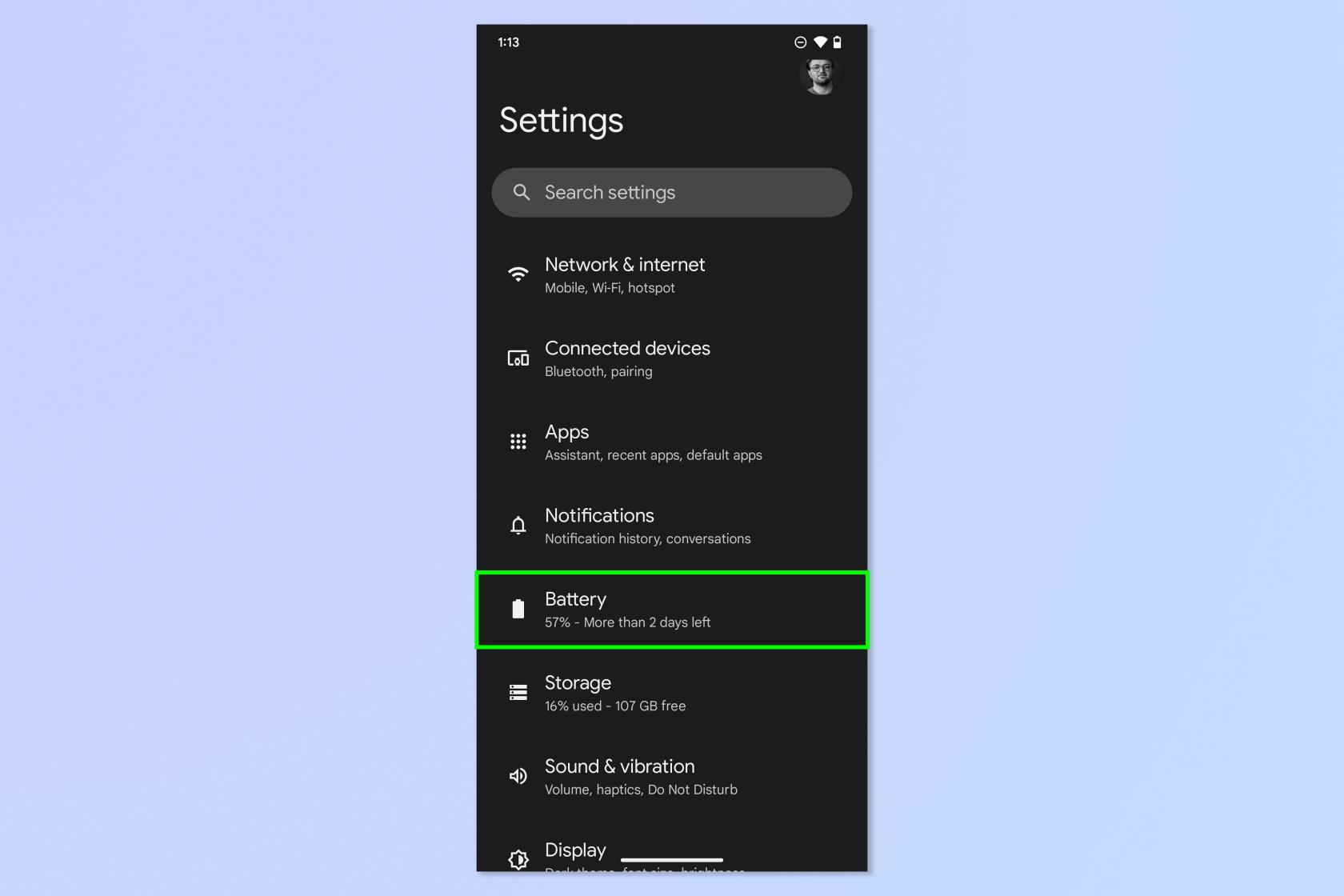
(圖片來源:未來)
2. 點擊電池百分比開關。
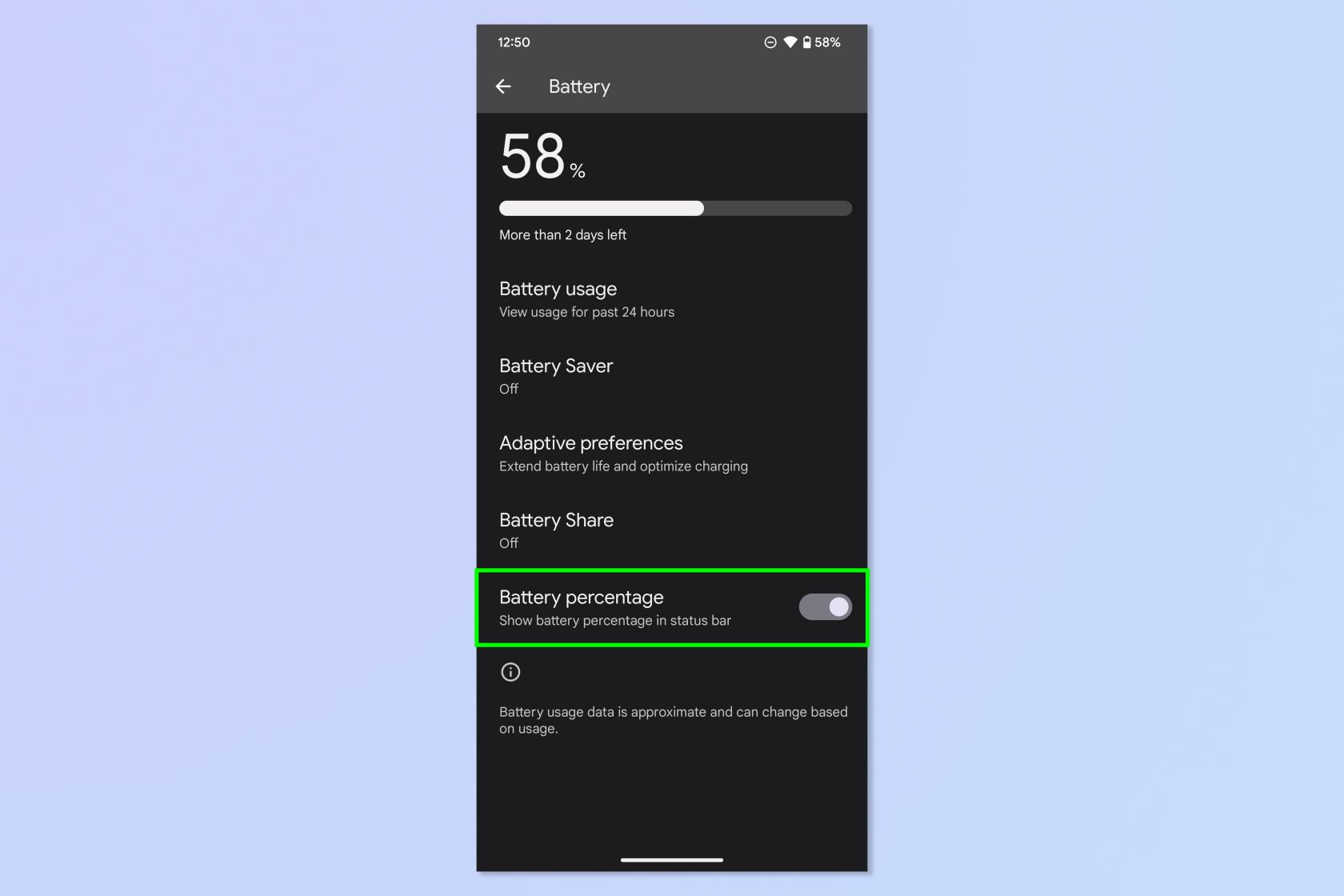
(圖片來源:未來)
看,我們告訴過你這很容易。但沒關係,我們不評判。每個人時不時都需要技術方面的幫助,無論問題大小,我們都會提供這種支持。這就是為什麼我們還為您提供了一系列其他超級有用的 Android 教程。除了查看還剩多少電量外,定期檢查手機電池的電量也很重要。了解如何檢查 Android 電池健康狀況來做到這一點。購買了新的 Android 手機?了解如何在 Android 之間傳輸數據並安全地移動所有內容。您喜愛的 Android 應用程序還不夠多嗎?了解如何在 Windows 11 上安裝 Android 應用程序。
下一步:以下是如何更改 Samsung Galaxy 側鍵設置以創建方便的快捷方式。
了解當您想要快速輕鬆地保存文本、鏈接和圖片時,如何在 iPhone 上進行快速筆記。
如果您感到不耐煩,學習如何啟用 macOS Beta 更新將確保您首先獲得最新版本的 Mac 操作系統
在三星手機上激活橫向常亮顯示模式並不需要很長時間,給你一個iOS 17待機風格的界面
如果您今年夏天要去度假或旅行,這些是您應該使用的功能
使用此微波時間轉換快捷方式,再也不會食物中毒。
在 iOS 17 中設置 Safari 配置文件可以讓你更輕鬆地對標籤頁和喜愛的頁面進行排序,因此非常值得設置。本指南將向您展示如何操作。
如果您不那麼熱衷於讓人們知道您何時活躍,以下是如何在 WhatsApp 上隱藏您的在線狀態。
了解如何將您的 iPhone 更新到 iOS 16,以利用所有最新和最佳功能,同時確保您的 iPhone 盡可能安全和優化
您的 iPhone 具有內置鏡頭校正功能,可以消除圖像中的光學畸變。這就是您打開它的方式。
這是啟用 iPhone 相機級別的方法,該功能隨 iOS 17 一起提供。








